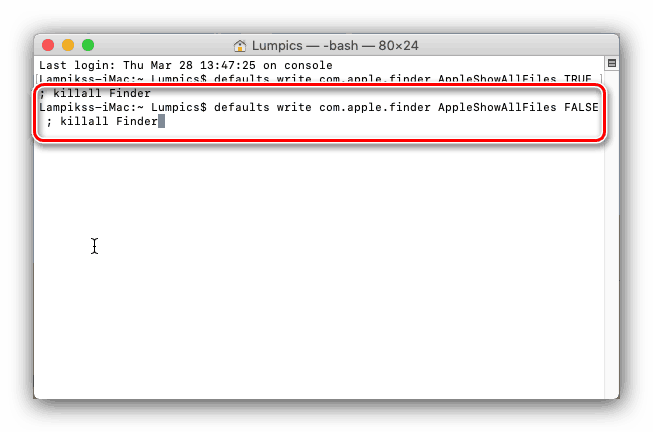Zobrazenie skrytých súborov v makrách
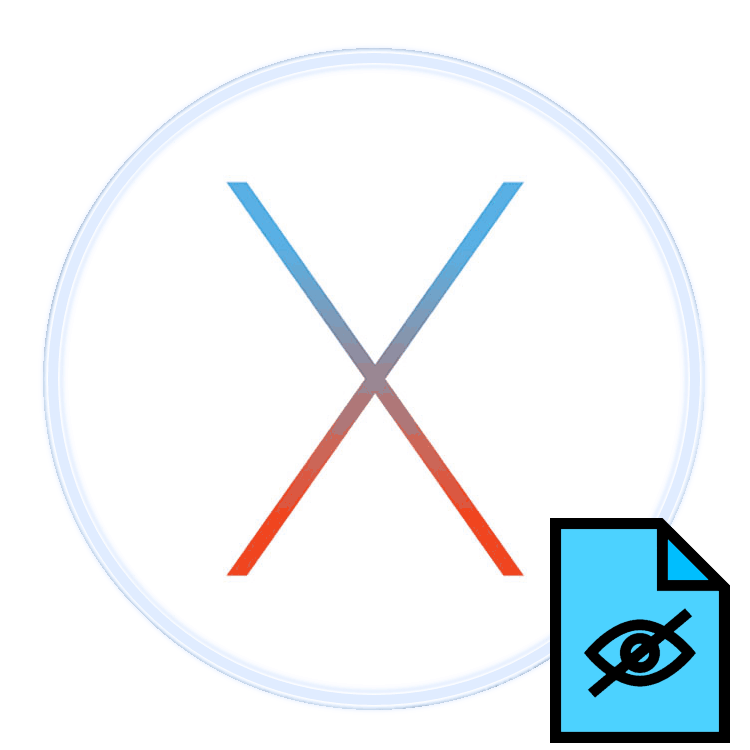
Operačný systém spoločnosti Apple je založený na jadre UNIX, a preto sú jeho obslužné súbory štandardne skryté. Niektoré úlohy zahŕňajú manipuláciu s takýmito súbormi, takže musia byť viditeľné. Po vykonaní rovnakých krokov je lepšie skryť systémové údaje a dnes vám chceme predstaviť oba postupy.
Ako zobraziť skryté súbory
Vo všetkých aktuálnych verziách systému MacOS sú k dispozícii dve metódy, ktoré umožňujú vidieť skryté dokumenty: prostredníctvom terminálu alebo pomocou klávesových skratiek. Začnime s prvým.
Metóda 1: Terminál
Na základe pôvodu je terminál v MacOSu mocným nástrojom riadenia, pomocou ktorého môžete povoliť zobrazovanie skrytých informácií.
- Kliknite do doku na ikonu "Launchpad" .
- Ďalej použite adresár "Other" .
- V priečinku nástrojov kliknite na ikonu „Terminál“ .
- Napíšte príkaz uvedený nižšie v riadku a zadajte ho stlačením klávesu Return :
defaults write com.apple.finder AppleShowAllFiles TRUE ; killall Finder - Rozbaľte Finder, aby ste sa uistili, že príkaz je vykonaný a skryté súbory sú viditeľné: sú označené v tmavších farbách.
- Ak chcete tieto dokumenty skryť, zadajte v termináli nasledujúci príkaz:
defaults write com.apple.finder AppleShowAllFiles FALSE ; killall Finder![Zadaním príkazu skryjete súbory MacOS v termináli]()
Spustenie správcu súborov - súbory by mali byť teraz skryté.
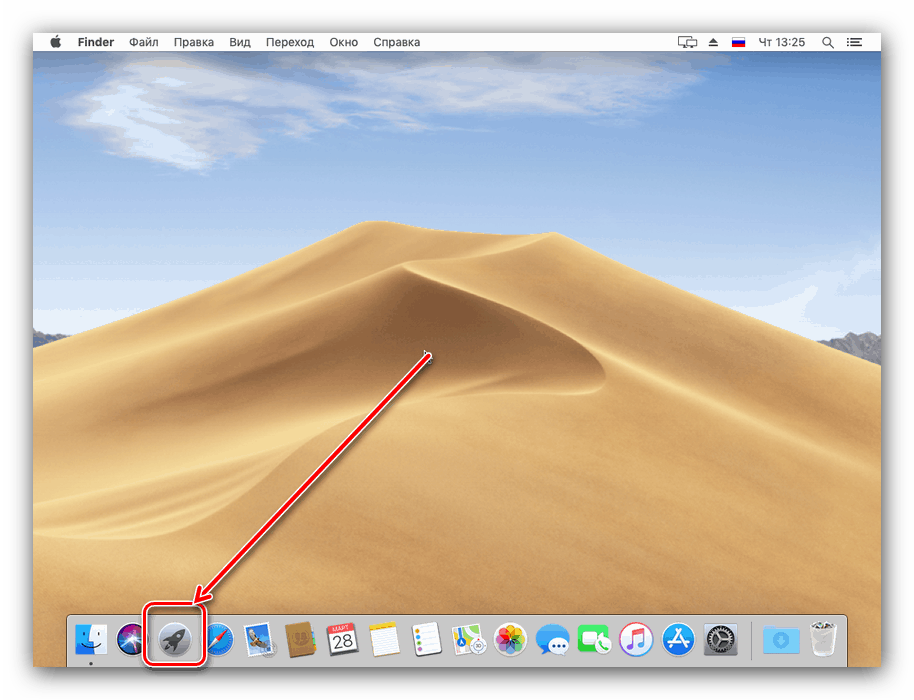
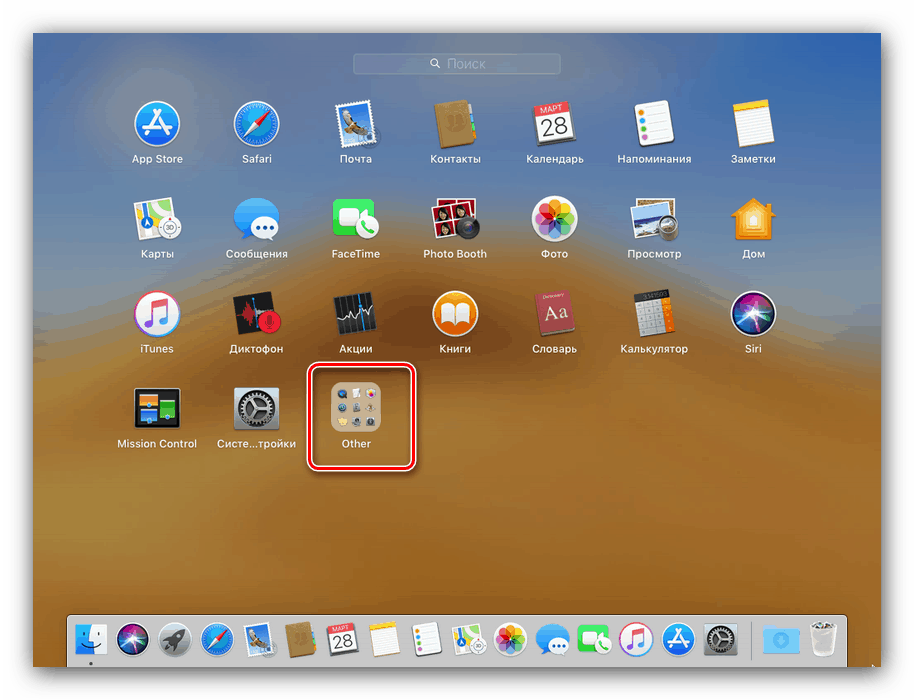
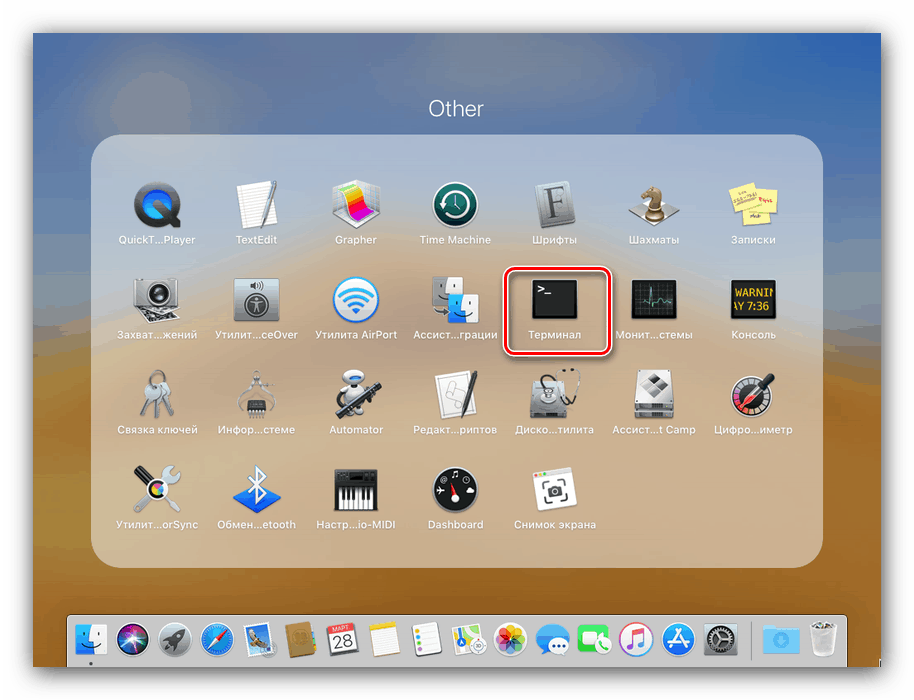


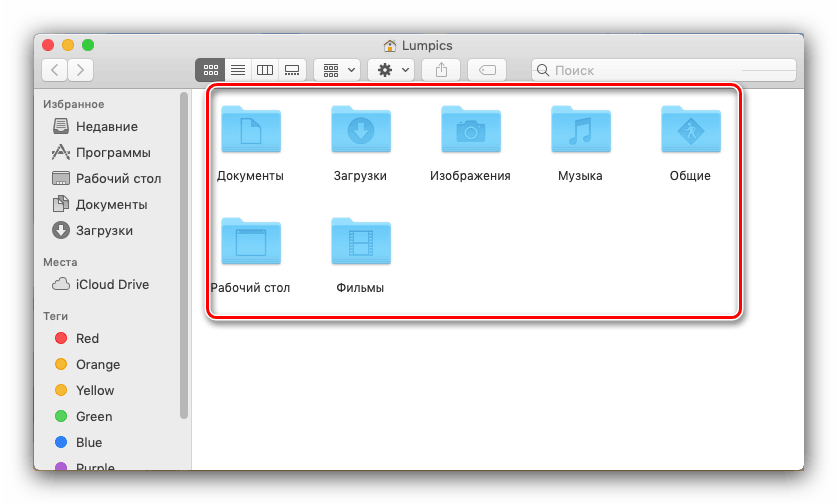
Ako vidíte, akcie sú úplne elementárne.
Metóda 2: Klávesová skratka
Operačný systém "Apple" je tiež známy pre aktívne aktivovanie klávesových skratiek pre takmer všetky možné akcie. Môžete ich tiež povoliť alebo zakázať.
- Otvorte Finder a prejdite do ľubovoľného adresára. Presuňte fokus do otvoreného okna programu a stlačte kombináciu Command + Shift + Point .
- Skryté položky v katalógu sa okamžite zobrazia.
- Ak chcete skryť súbory, znova použite vyššie uvedenú kombináciu.
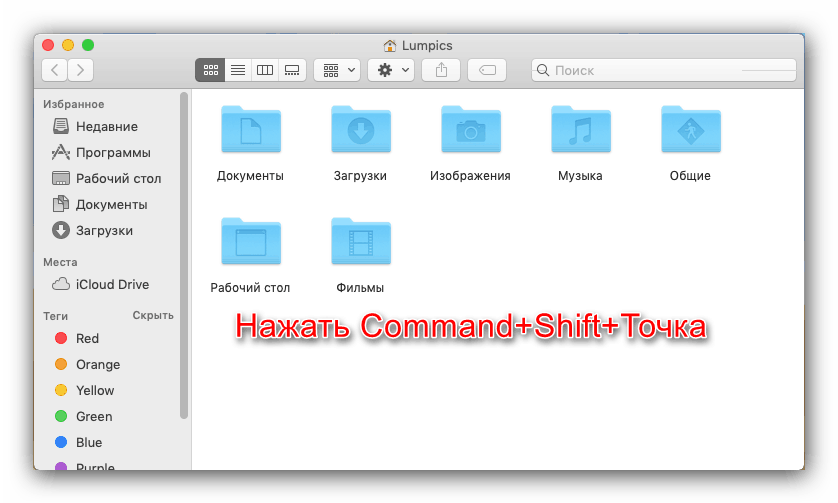
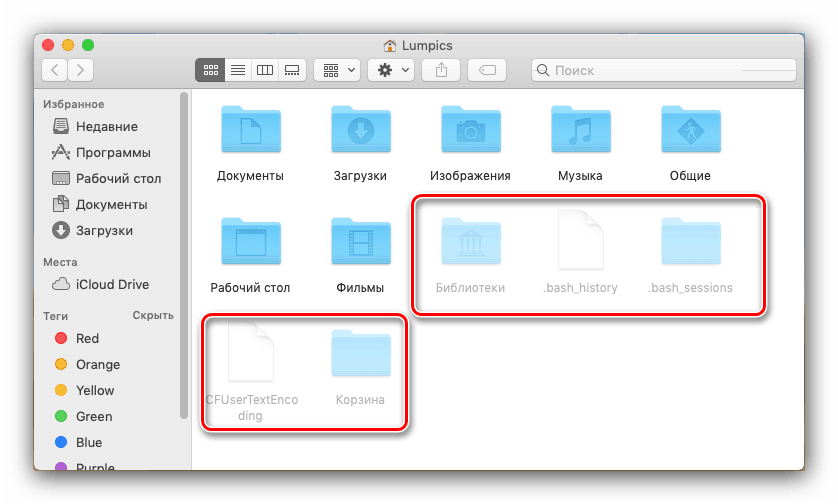
Táto operácia je ešte jednoduchšia ako zadanie príkazu v termináli , preto odporúčame použiť túto možnosť.
Pozreli sme sa na všetky dostupné spôsoby, ako zobraziť alebo skryť skryté súbory na makrách.